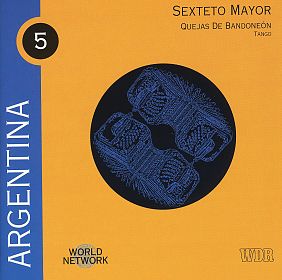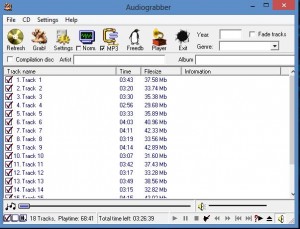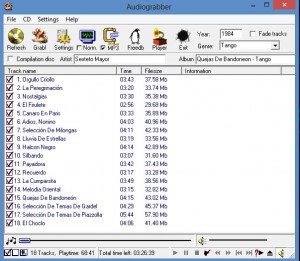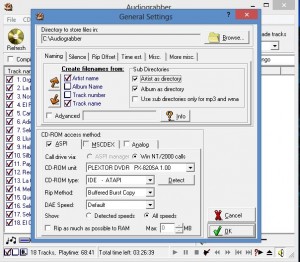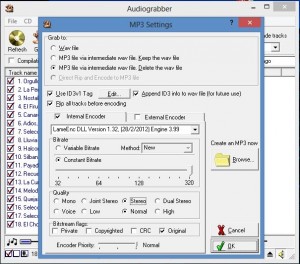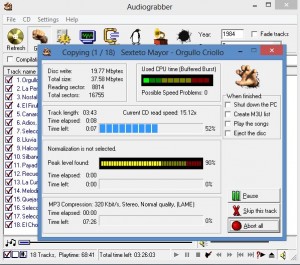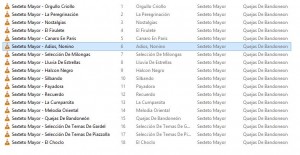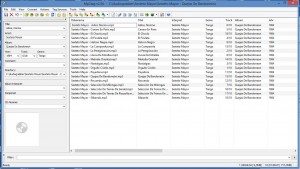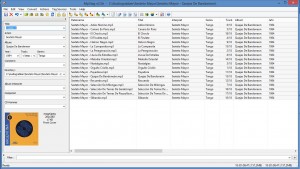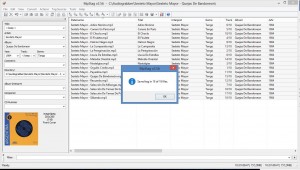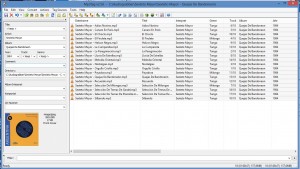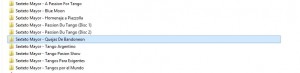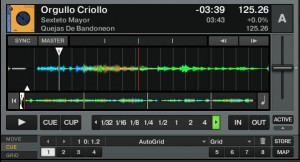Wir sind jetzt bereit, den PC mit viel Tango-Musik für unsere erste Milonga zu füllen. Wo bekommt man die Musik? Kaufen Sie CDs in Ihrem freundlichen CD-Laden. Wir werden darüber ausführlich sprechen, wenn wir über die notwendige Sammlung von Orchestern sprechen.
Heute möchte ich Ihnen in kleinen Übungen zeigen, wie man CD-Musik in MP3-Dateien umwandelt.
Dazu habe ich eine zufällige CD aus meinem Regal gewählt (Bild 1).
Es ist eine Musiksammlung von Sexteto Mayor von World Network (ein deutsches Label) veröffentlicht. Der Titel der CD lautet “Quejas de Bandoneon” und enthält 18 Titel. Unsere Aufgabe heute ist es, die Songs in MP3-Dateien zu verwandeln. Bevor wir anfangen, machen wir ein Bild oder einen Scan vom CD-Label (Bild 2), weil wir das in unsere Dateien einbinden wollen. Da ich keinen Scanner zur Hand habe, mache ich einfach ein Foto mit meinem Handy. Manchmal können Bilder mit einer einfachen Google-Suche abgerufen werden. In diesem Fall habe ich ein Bild mit niedriger Auflösung (282×280) erhalten, das für ein Coverbild in Ordnung ist.
Ich muss mich dafür entschuldigen, dass ich nur Software für PC mit Windows zeige. Ich persönlich besitze keinen Apple Computer. Mir wurde gesagt, dass die meisten dieser Aufgaben in iTunes erledigt werden können. Also, liebe Apple-Liebhaber, seid geduldig ……
Zum Grabben (das heißt das Lesen und Codieren der Songs in MP3-Dateien) benötigen wir eine Software und den eigentlichen Encoder. Ich benutze hier die Software Audiograbber mit dem LAME-Encoder. Die neuesten Versionen können kostenlos heruntergeladen werden unter:
Bitte installieren Sie beide Dateien (Programm und Encoder), lehnen Sie die Installation der funmoods-Malware ab (nennen Sie es wie Sie wollen, aber es ist schwer loszuwerden, wenn Sie es versehentlich installieren) und legen Sie die CD in das Laufwerk Ihres Computers ( Hoffentlich hat er eins).
Beim Starten der Software werden die Disc und die Musiktitel ohne weitere Informationen angezeigt (Bild 3).
Audiograbber hat die Möglichkeit, die CD in einer zentralen Datenbank nachzuschlagen (Internetzugang erforderlich). Klicken Sie einfach auf FreeDB und akzeptieren Sie einen der Treffer. Dies füllt die Liste der Tracknamen und auch die Albuminformationen (Bild 4).
Nun müssen wir Audiograbber mitteilen, wie die Dateien benannt werden sollen. Ich persönlich bevorzuge die Kombination aus Künstler und Trackname, die in den allgemeinen Einstellungen angepasst werden kann (Bild 5). Das Zielverzeichnis sollte oben in der Menüleiste eingegeben werden.
MP3-Einstellungen können im nächsten Menü angepasst werden. Ich bevorzuge eine hohe konstante Bitrate von mehr als 256 kbit/s. Grabbing mit 300 kBit/s erzeugt etwas größere Dateien (ca. 10 MB pro Track). Bei hohen Bitraten sollte die Qualität auf (true) Stereo und mittel-hoch eingestellt sein (Bild 6).
Audiograbber ist auch in der Lage, die Tracks zu normalisieren. Das heißt, die Lautstärke aller Tracks wird auf ein mittleres Level aufbereitet. Normalerweise mögen DJs diese Funktion. Ich persönlich bevorzuge es, diese Anpassung manuell oder mit Hilfe meiner DJ-software vorzunehmen. Wenn Sie die Normalisierung durchführen wollen, kreuzen Sie einfach das Kästchen “Norm” an.
Jetzt können wir den Grab-vorgang starten, indem wir einfach den Knopf “Grab!” Drücken (Bild 7).
Die Software wird eine Weile brauchen, aber nach ein paar Minuten sind alle MP3-Dateien bereit (Bild 8). Ich persönlich ziehe es vor, den Ordner mit Künstler und Albumnamen umbenennen, so wird der Ordner umbenannt in: “Sexteto Mayor – Quejas de Bandoneón”.
Alle Dateien sind mit Trackname, Interpret, Album und Jahr gekennzeichnet. Um die Tags zu überprüfen, benötigen wir eine andere Software. Spezielle Programme können die MP3-Tags bearbeiten. Ich persönlich benutze Mp3tag, das kostenlos heruntergeladen werden kann unter:
Downloaden und installieren Sie das Programm. Mp3Tag ist ursprünglich ein deutsches Programm. Wenn es mit deutschen Menüs auftaucht, können Sie die Sprache im Optionsmenü ändern. Klicken Sie nun mit der rechten Maustaste auf den Musikordner, um mp3tag zu öffnen, und laden Sie den gesamten Inhalt des Ordners (Bild 9).
Wir sehen, dass es im Tracknamen “Adios, Nonino” einen Doppelpunkt gibt, den wir manuell bearbeiten können (Bild 10).
Wenn Sie alle Titel mit der Maus und der Feststelltaste auswählen, können mehrere Dateien geändert werden. In diesem Fall klicken wir auf den Coverbereich (der große rechteckige Bereich in der linken unteren Ecke). Hier können wir das Titelbild auswählen, das wir aus dem Internet heruntergeladen oder manuell eingescannt haben (Bild 11).
Um die Tags zurückzuschreiben, klicken wir nun einfach auf “save-tag” (das Disc-Symbol am linken Ende des Menue-Stripe). Mp3tag berichtet, dass es 18 Tags in 18 Dateien geschrieben hat (Bild 12). Außerdem können wir das Genre-Tag bearbeiten, da offensichtlich einige Milongas enthalten sind (Bild 13).
Der Albumordner befindet sich nun im Sammelordner für Sexteto Mayor (Abbildung 14) und die Dateien werden in die Sammlungsdatenbank importiert. Das Markieren der Dateien stellt sicher, dass die Dateien durchsucht werden können und während der Wiedergabe mit den notwendigen Informationen angezeigt werden (Bild 15).
Der nächste Artikel wird sich mit Tango-Orchestern und dem Beginn einer Tango-Sammlung beschäftigen.
Saludos,
-Richard